แปลง FLAC เป็น WMA โดยไม่สูญเสียคุณภาพออนไลน์และออฟไลน์
คุณอาจเคยเจอสถานการณ์ที่เครื่องเล่นเสียงบางเครื่องไม่รู้จักรูปแบบเสียงของไฟล์ที่คุณกำลังพยายามเล่น สิ่งนี้ส่วนใหญ่เกิดขึ้นกับไฟล์ FLAC เมื่อฟังจากอุปกรณ์ต่างๆ หรือเครื่องเล่นที่ไม่ธรรมดา เช่น ระบบเสียงในรถยนต์ กล่าวอีกนัยหนึ่ง ปัญหาหลักอยู่ที่ความเข้ากันได้ของอุปกรณ์
อย่างไรก็ตาม ไฟล์เสียงที่ดาวน์โหลดทั้งหมดของคุณอยู่ในรูปแบบ FLAC นั่นคือเหตุผลที่คุณต้องการฟอร์แมตเป็น WMA จากที่กล่าวมานี้ คู่มือนี้จะแสดงแนวทางต่างๆ ที่คุณสามารถใช้เพื่อแสวงหาคำตอบสำหรับสถานการณ์นี้ อ่านต่อและสำรวจสิ่งที่ดีที่สุดและ ตัวแปลง FLAC เป็น WMA ฟรี ด้านล่าง
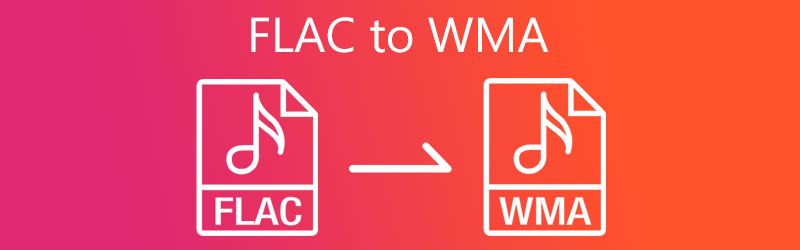
- ส่วนที่ 1 ฟรี 3 FLAC เป็น WMA Converters
- ส่วนที่ 2 วิธีการแปลง FLAC เป็น WMA โดยไม่สูญเสียข้อมูล
- ส่วนที่ 3 แผนภูมิเปรียบเทียบของตัวแปลง FLAC กับ WMA
- ส่วนที่ 4 คำถามที่พบบ่อยของ FLAC ถึง WMA
ส่วนที่ 1 ฟรี 3 FLAC เป็น WMA Converters
1. โปรแกรมแปลงวิดีโอ Vidmore ฟรี
อันดับแรกในรายการคือ Vidmore โปรแกรมแปลงวิดีโอฟรี. ตามชื่อของมัน เครื่องมือนี้เป็นโปรแกรมฟรีที่ทำงานผ่านเว็บเบราว์เซอร์ด้วยความช่วยเหลือจากการเชื่อมต่ออินเทอร์เน็ต ความเร็วของการแปลงนั้นรวดเร็วอย่างไม่ต้องสงสัยภายใต้การเชื่อมต่อที่เสถียรและรวดเร็ว มันอำนวยความสะดวกในการแปลง FLAC เป็น WMA แบบแบตช์ ซึ่งคุณสามารถอัปโหลดไฟล์จำนวนมากและแปลงพร้อมกันได้ ยิ่งไปกว่านั้น เครื่องมือนี้ยังช่วยให้คุณแก้ไขเอาต์พุตโดยแก้ไขช่องสัญญาณ อัตราสุ่ม และอัตราบิต หากคุณสนใจที่จะใช้โปรแกรมนี้ โปรดดูขั้นตอนด้านล่างและเรียนรู้วิธีแปลง FLAC เป็น WMA
ขั้นตอนที่ 1. ก่อนอื่น ไปที่เว็บไซต์อย่างเป็นทางการของ Vidmore Free Video Converter และดาวน์โหลดตัวเรียกใช้เครื่องมืออย่างรวดเร็ว หลังจากนั้น ติดตั้งลงในระบบคอมพิวเตอร์ของคุณ และเครื่องมือจะทำงานทันที
ขั้นตอนที่ 2. เมื่อเว็บแอปเริ่มต้นขึ้น ให้เรียกดูโฟลเดอร์ของคุณและอัปโหลดไฟล์ FLAC ที่คุณต้องการแปลง
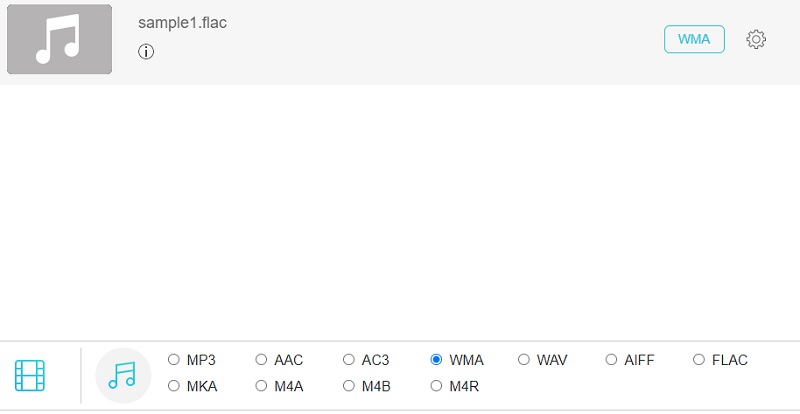
ขั้นตอนที่ 3. ตอนนี้ เลือกรูปแบบเอาต์พุตสำหรับไฟล์โดยไปที่ รูปแบบเสียง แผงหน้าปัด. เพียงคลิกที่ เพลง ไอคอน และคุณจะเห็นรายการรูปแบบเสียงที่พร้อมใช้งาน
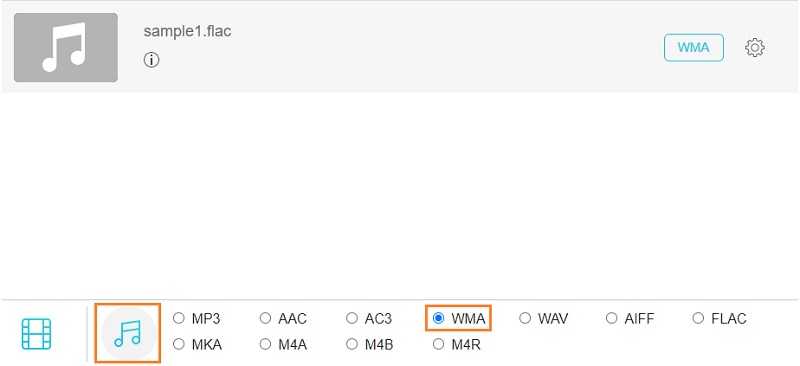
ขั้นตอนที่ 4. ติ๊กที่ WMA ปุ่มตัวเลือก แล้วกด แปลง ปุ่ม. ถัดไป กำหนดปลายทางของไฟล์สำหรับไฟล์ที่ส่งออก และกดปุ่มอีกครั้งเพื่อเริ่มกระบวนการแปลง
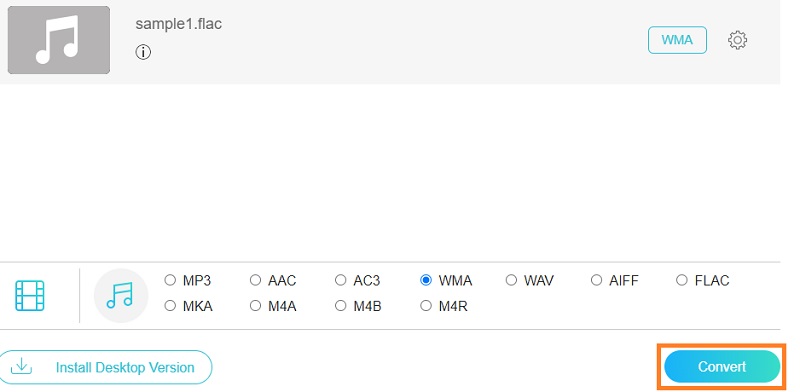
2. โปรแกรมแปลงเสียง Freemake
โปรแกรมอื่นที่คุณสามารถใช้ได้คือ Freemake Audio Converter ผ่านโปรแกรมนี้ คุณจะสามารถแปลงจาก FLAC เป็น WMA, WAV, MP3, AAC, M4A และ OGG ซึ่งหมายความว่าคุณมีรูปแบบการแปลงจำนวนหนึ่งที่คุณสามารถใช้ประโยชน์ได้ฟรี นอกจากนี้ คุณสามารถเลือกตัวแปลงสัญญาณเสียงต่างๆ รวมถึง WMA Voice, WMA Lossless, WMA และ WMA Pro ในทางกลับกัน ยังมีช่องการตั้งค่า อัตราสุ่ม และบิตเรตที่จะช่วยให้คุณได้เอาต์พุตที่เหมาะสม
ขั้นตอนที่ 1. ก่อนอื่น ดาวน์โหลดโปรแกรมโดยไปที่เว็บไซต์ทางการโดยใช้เบราว์เซอร์ที่มีอยู่ในคอมพิวเตอร์ของคุณ ติดตั้งและเปิดโปรแกรมในภายหลัง
ขั้นตอนที่ 2. เมื่อเปิดแอปแล้ว ให้คลิกที่ เสียง ที่ด้านซ้ายบนของแผง และเพิ่มไฟล์ FLAC ที่คุณต้องการแปลง
ขั้นตอนที่ 3. ตอนนี้คลิกที่ WMA ตัวเลือกในการแปลงไฟล์ FLAC ของคุณเป็น WMA คุณควรเห็นแผงที่คุณสามารถแก้ไขพารามิเตอร์เสียงได้
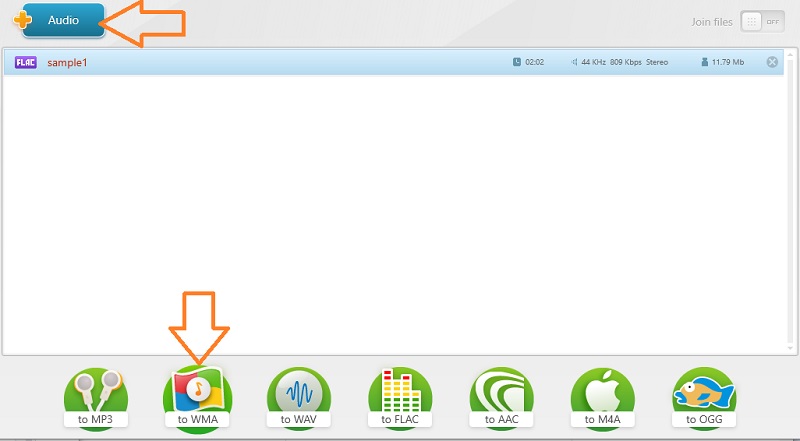
ขั้นตอนที่ 4. จากที่นี่ เลือกพารามิเตอร์เสียงที่เหมาะกับความต้องการของคุณ แล้วกด แปลง ปุ่มเพื่อเริ่มการแปลงไฟล์
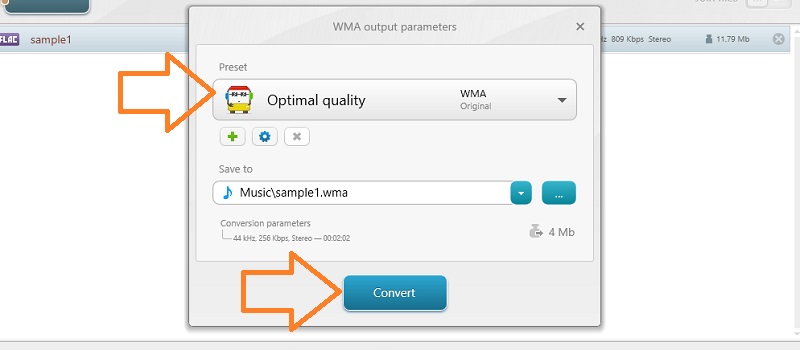
3. ความกล้า
Audacity เป็นโอเพ่นซอร์สและตัวแปลง FLAC เป็น WMA ฟรีซึ่งเป็นโปรแกรมหลายแพลตฟอร์ม พูดอีกอย่างก็คือมันเข้ากันได้กับระบบปฏิบัติการต่าง ๆ เช่น Windows, Macintosh และ Linux นอกจากนี้ยังมีเครื่องมือขั้นสูงที่ช่วยให้คุณแก้ไขไฟล์เสียงได้ ด้วยแอปนี้ คุณสามารถตัด แยก ตัด ทำซ้ำ และอื่นๆ อีกมากมาย ด้านล่างนี้คือคำแนะนำในการใช้งานโปรแกรมนี้
ขั้นตอนที่ 1. โปรดรับ Audacity เวอร์ชันล่าสุดจากเว็บไซต์ทางการและติดตั้งบนอุปกรณ์ของคุณ
ขั้นตอนที่ 2. เมื่อติดตั้งแล้วให้คลิกที่ ไฟล์ เมนูที่มุมซ้ายบน เลือก เปิด และเลือกไฟล์ FLAC ที่คุณต้องการอัปโหลด
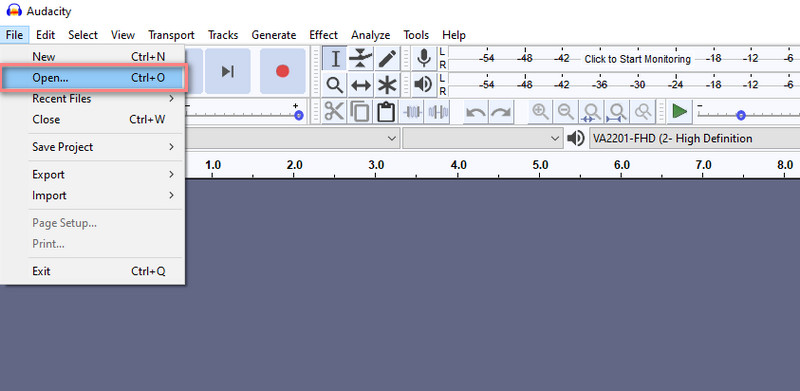
ขั้นตอนที่ 3. จากนั้นเปิด ไฟล์ เมนูอีกครั้งและเลื่อนตัวชี้เมาส์ไปที่ ส่งออก ตัวเลือก. จากที่นี่ เลือก ส่งออกเป็น WAV. คุณสามารถเปลี่ยนชื่อไฟล์หรือปล่อยไว้ตามเดิม
ขั้นตอนที่ 4. เลื่อนลง บันทึกเป็นตัวเลือกประเภท และเลือก ไฟล์ WMA (เวอร์ชั่น2) (FFmpeg) จากการคัดเลือก ตี บันทึก หลังจากนั้น จากนั้น เครื่องมือจะเริ่มแปลงจาก FLAC เป็น WMA
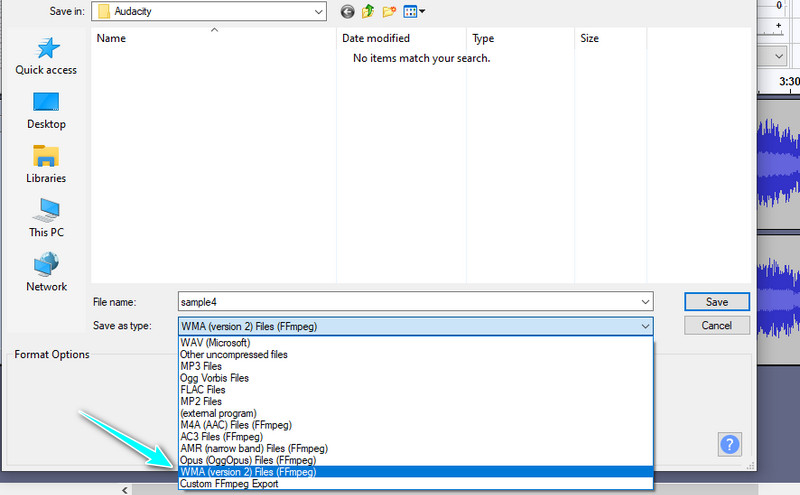
ส่วนที่ 2 วิธีการแปลง FLAC เป็น WMA โดยไม่สูญเสียข้อมูล
สมมติว่าข้อกังวลประการหนึ่งของคุณคือคุณภาพของไฟล์ คุณสามารถใช้แอปพลิเคชันที่สามารถแปลง FLAC เป็น WMA ได้โดยไม่สูญเสียข้อมูล เป็นไปได้เมื่อใช้ Vidmore Video Converter. นี่คือโปรแกรมเดสก์ท็อปที่มีให้ใช้งานบน Windows และ Mac ที่ให้ประสิทธิภาพอันทรงพลังและนำเสนอเครื่องมือที่ใช้งานได้จริง แอพนี้ให้คุณแปลงไฟล์เสียง/วิดีโอจำนวนมากโดยไม่หยุดชะงัก ซึ่งแตกต่างจากโปรแกรมออนไลน์ที่สามารถขัดจังหวะได้ขึ้นอยู่กับความเสถียรของการเชื่อมต่ออินเทอร์เน็ต
สิ่งที่ดึงดูดใจคือคุณสามารถใช้เครื่องมือนี้ได้หลายวิธี ช่วยให้คุณแก้ไขพารามิเตอร์เสียง ข้อมูลเมตาดาต้า และอื่นๆ อีกมากมาย ค้นพบคุณสมบัติที่น่าประทับใจของแอพโดยทำตามคำแนะนำด้านล่าง
ขั้นตอนที่ 1. ติดตั้งและเปิดใช้ FLAC เป็น WMA Converter
ก่อนอื่นให้ดาวน์โหลดแอปเวอร์ชันล่าสุด ด้านล่างคือ ดาวน์โหลดฟรี ปุ่มสำหรับ Windows และ Mac เพียงเลือกเวอร์ชันตามระบบปฏิบัติการของคอมพิวเตอร์ของคุณ จากนั้นติดตั้งและเรียกใช้โปรแกรมนี้
ขั้นตอนที่ 2. โหลดไฟล์ FLAC
หลังจากนั้นให้คลิกที่ บวก ปุ่มลงชื่อเข้าใช้ที่มีให้ในอินเทอร์เฟซหลักของเครื่องมือ จากนั้นอัปโหลดไฟล์ FLAC เป้าหมายของคุณ หรือคุณอาจลากและวางไฟล์เพื่ออัปโหลด
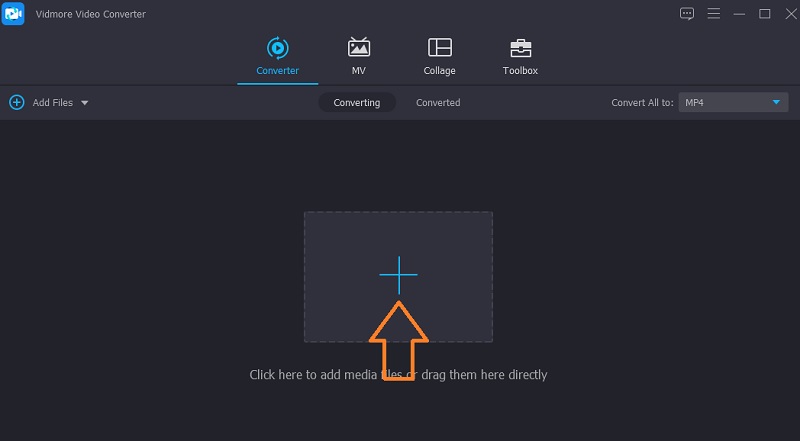
ขั้นตอนที่ 3 เลือกการตั้งค่าสัญญาณเสียงออก
เมื่อเสร็จแล้วให้เปิด ข้อมูลส่วนตัว เมนู. เพียงคลิกปุ่มดรอปดาวน์ของตัวเลือกนี้ที่ส่วนบนขวาของอินเทอร์เฟซ ไปที่ เสียง แท็บ จากแผงด้านซ้าย ให้เลือก WMA และเลือกการตั้งค่าเอาต์พุตเสียงตามความต้องการของคุณ
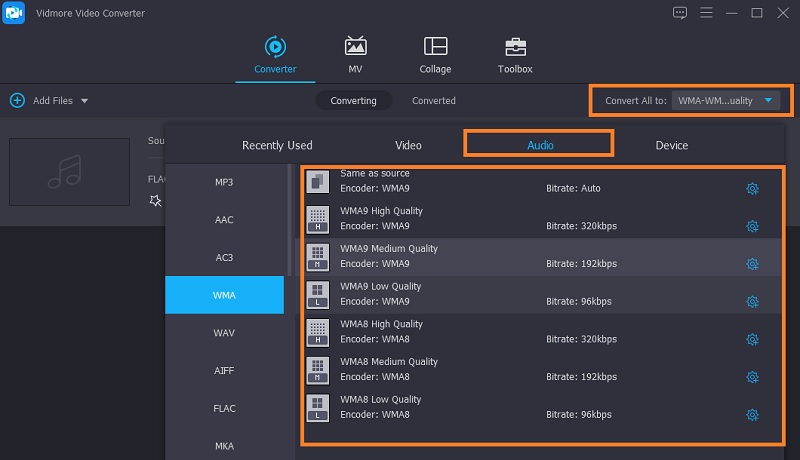
ขั้นตอนที่ 4 เรียกใช้งานการแปลง
สุดท้ายคลิกไฟล์ แปลงทั้งหมด ปุ่มที่ส่วนล่างสุดของอินเทอร์เฟซเพื่อเรียกใช้งานการแปลง เมื่อการแปลงสิ้นสุดลง คุณสามารถตรวจสอบไฟล์ที่แปลงใหม่ได้ในโฟลเดอร์เอาต์พุตแบบผุดขึ้น
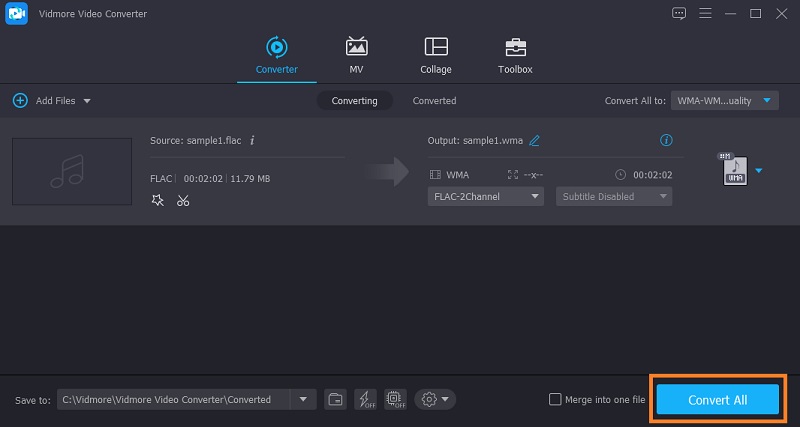
ส่วนที่ 3 แผนภูมิเปรียบเทียบของตัวแปลง FLAC กับ WMA
เครื่องมือทั้งหมดที่ตรวจสอบข้างต้นสามารถช่วยคุณในการแปลง FLAC เป็น WMA คุณมีตัวเลือกมากมายไม่ว่าคุณจะต้องการทำออนไลน์หรือออฟไลน์ ขึ้นอยู่กับความชอบส่วนตัวของคุณ อย่างไรก็ตาม เพื่อช่วยให้คุณตัดสินใจว่าอันไหนดีกว่ากัน ต่อไปนี้คือภาพประกอบตารางที่ครอบคลุมซึ่งเปรียบเทียบเครื่องมือด้านบนในด้านต่างๆ
| ความเร็วในการแปลง | การแปลงแบทช์ | แพลตฟอร์ม | อินเตอร์เฟซ | ดีที่สุดสำหรับ | |
| Vidmore โปรแกรมแปลงวิดีโอฟรี | เร็ว | รองรับการแปลงแบทช์ | Windows และ Mac | ง่ายต่อการใช้ | ผู้เริ่มต้น |
| Freemake Audio Converter | เร็ว | รองรับการแปลงแบทช์ | Windows | ง่ายต่อการใช้ | ผู้เริ่มต้น |
| ความกล้า | เร็ว | รองรับการแปลงแบทช์ | Windows, Mac, Linux | ค่อนข้างซับซ้อน | ผู้ใช้ขั้นสูง |
| Vidmore Video Converter | เร็ว | รองรับการแปลงแบทช์ | Windows และ Mac | ง่ายต่อการใช้ | ผู้เริ่มต้นและผู้ใช้ขั้นสูง |
ส่วนที่ 4 คำถามที่พบบ่อยของ FLAC ถึง WMA
คุณจะแปลง WMA เป็น FLAC ได้อย่างไร
คุณอาจกำลังพิจารณาที่จะแปลง WMA เป็น FLAC เมื่อคุณต้องการฟอร์แมตใหม่ให้อยู่ในรูปแบบโอเพ่นซอร์สที่ไม่ได้รับการจดสิทธิบัตร ในทางกลับกัน FLAC ไม่ได้รับการจดสิทธิบัตรและไม่มีการสูญเสีย ด้วย Vidmore คุณสามารถแปลง WMA เป็น FLAC ได้โดยไม่สูญเสียคุณภาพ
FLAC ใช้พื้นที่เท่าใด
โดยทั่วไปแล้วจะมีขนาดเพียงครึ่งเดียวของ WAV โดยเฉพาะอย่างยิ่ง ไฟล์ FLAC คุณภาพซีดีทำงานประมาณ 5MB ต่อนาที
คุณสามารถเปิดไฟล์ FLAC ใน Audacity ได้หรือไม่?
ใช่. โดยทั่วไปจะรองรับ FLAC แบบ 16 บิตและ 24 บิต นั่นหมายความว่าคุณไม่ควรมีปัญหาใดๆ ในการนำเข้าไฟล์ FLAC ใน Audacity
สรุป
แอปพลิเคชันทั้งหมดทำงานเพื่อ แปลง FLAC เป็น WMA. ดังนั้นคุณสามารถเลือกได้ว่าอันไหนที่เหมาะกับความต้องการของคุณ ในทางกลับกัน ควรใช้ Vidmore Video Converter เพื่อแปลงโดยไม่สูญเสียหรือเปลี่ยนแปลงคุณภาพเสียง


